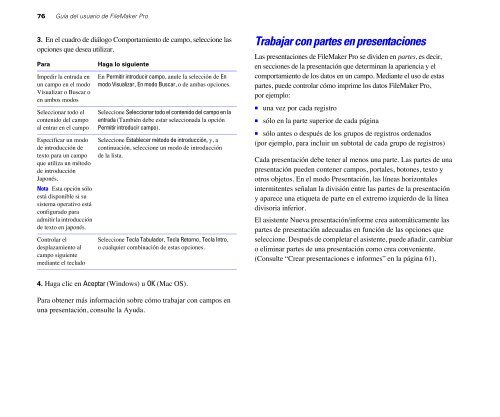Descargar FileMaker Pro 8 - Mundo Manuales
Descargar FileMaker Pro 8 - Mundo Manuales
Descargar FileMaker Pro 8 - Mundo Manuales
- No tags were found...
You also want an ePaper? Increase the reach of your titles
YUMPU automatically turns print PDFs into web optimized ePapers that Google loves.
76 Guía del usuario de <strong>FileMaker</strong> <strong>Pro</strong>3. En el cuadro de diálogo Comportamiento de campo, seleccione lasopciones que desea utilizar.ParaImpedir la entrada enun campo en el modoVisualizar o Buscar oen ambos modosSeleccionar todo elcontenido del campoal entrar en el campoEspecificar un modode introducción detexto para un campoque utiliza un métodode introducciónJaponés.Nota Esta opción sóloestá disponible si susistema operativo estáconfigurado paraadmitir la introducciónde texto en japonés.Controlar eldesplazamiento alcampo siguientemediante el tecladoHaga lo siguienteEn Permitir introducir campo, anule la selección de Enmodo Visualizar, En modo Buscar, o de ambas opciones.Seleccione Seleccionar todo el contenido del campo en laentrada (También debe estar seleccionada la opciónPermitir introducir campo).Seleccione Establecer método de introducción, y, acontinuación, seleccione un modo de introducciónde la lista.Seleccione Tecla Tabulador, Tecla Retorno, Tecla Intro,o cualquier combinación de estas opciones.Trabajar con partes en presentacionesLas presentaciones de <strong>FileMaker</strong> <strong>Pro</strong> se dividen en partes, es decir,en secciones de la presentación que determinan la apariencia y elcomportamiento de los datos en un campo. Mediante el uso de estaspartes, puede controlar cómo imprime los datos <strong>FileMaker</strong> <strong>Pro</strong>,por ejemplo:1 una vez por cada registro1 sólo en la parte superior de cada página1 sólo antes o después de los grupos de registros ordenados(por ejemplo, para incluir un subtotal de cada grupo de registros)Cada presentación debe tener al menos una parte. Las partes de unapresentación pueden contener campos, portales, botones, texto yotros objetos. En el modo Presentación, las líneas horizontalesintermitentes señalan la división entre las partes de la presentacióny aparece una etiqueta de parte en el extremo izquierdo de la líneadivisoria inferior.El asistente Nueva presentación/informe crea automáticamente laspartes de presentación adecuadas en función de las opciones queseleccione. Después de completar el asistente, puede añadir, cambiaro eliminar partes de una presentación como crea conveniente.(Consulte “Crear presentaciones e informes” en la página 61).4. Haga clic en Aceptar (Windows) u OK (Mac OS).Para obtener más información sobre cómo trabajar con campos enuna presentación, consulte la Ayuda.